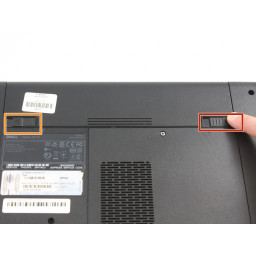Замена разъема питания постоянного тока Dell Inspiron 17R-N7110

Шаг 1
Положите ноутбук на ровную поверхность с логотипом Dell вверх ногами.
Переверните ноутбук. Аккумулятор будет в центре сверху.
Шаг 2
Переверните и откройте свое устройство. Осторожно втисните металлический Джимми в крайнее правое отверстие под углом 45 градусов. Убедитесь, что Джимми находится между серебристой металлической частью клавиатуры и серебристым пластиковым краем вокруг клавиатуры.
Наклоните металлический джимми от себя, чтобы вырвать край клавиатуры.
Повторите предыдущие действия на каждом из трех других отверстий, чтобы разблокировать клавиатуру.
Шаг 3
С помощью крестообразной отвертки № 0 открутите 5-миллиметровые винты снизу. Всего 15 винтов.
Переверните ноутбук.
Шаг 4
Сдвиньте левый и правый фиксаторы по направлению к центру аккумулятора.
Нажмите вверх на рукоятку в нижней части батареи, чтобы извлечь ее.
Шаг 5
Аккуратно переверните клавиатуру и положите ее на область сенсорной панели.
Шаг 6
С помощью крестообразной отвертки № 0 открутите четыре 5-миллиметровых винта от упора для рук.
Переверните черную крышку над первым кабелем.
Аккуратно потяните кабель от выступа, чтобы удалить его.
Повторите эти действия для двух других изображенных кабелей.
Шаг 7
Откиньте вверх черный клапан, где кабель клавиатуры подключается к материнской плате
Аккуратно вытяните кабель из гнезда, чтобы освободить клавиатуру.
Снимите клавиатуру с устройства.
Шаг 8
Используйте пластиковый инструмент для открывания, чтобы приподнять края крышки упора для рук.
Аккуратно поднимите крышку упора для рук.
Шаг 9
Аккуратно потяните кабель вентилятора охлаждения горизонтально, чтобы отключить его.
С помощью крестообразной отвертки № 0 выверните два 5-мм винта из охлаждающего вентилятора.
Поднимите верхний правый угол вентилятора и потяните вверх и вправо.
Шаг 10
Переверните клапан над первым изображенным кабелем, а затем осторожно потяните кабель, чтобы снять его.
Используйте свой палец, чтобы натянуть желтую ленту и отсоединить кабель веб-камеры.
Отсоедините кабель разъема питания постоянного тока.
Шаг 11
Поднимите два кабеля с золотыми концами, подключенными к плате ввода-вывода, чтобы отсоединить их.
С помощью крестообразной отвертки № 0 открутите два 5-миллиметровых винта с правой стороны основания экрана.
С помощью крестообразной отвертки № 0 открутите два 5-миллиметровых винта с левой стороны основания экрана.
Шаг 12
Аккуратно удерживайте экран и потяните его вверх, чтобы снять его.
Поднимите пальцами пластиковую подложку под экраном вверх, чтобы снять ее.
Шаг 13
С помощью отвертки Phillips # 0 открутите 5-миллиметровый винт от основания разъема питания постоянного тока.
Потяните кабель разъема питания постоянного тока на себя.
Комментарии
Пока еще нет ниодного комментария, оставьте комментарий первым!
Также вас могут заинтересовать
Вам могут помочь


Лаборатория ремонта